Jautājums
Problēma: kā novērst Nvidia GeForce Now kļūdu 0x000001FA?
Labdien, es šodien mēģināju ielādēt Fortnite, un tā vietā saņēmu kļūdu “Šī spēle īslaicīgi nav pieejama vietnē GeForce Now Error Code 0x000001FA)”. Vakar es varēju spēlēt bez problēmām, un šodien es saņemu šo kaitinošo ziņojumu katru reizi, kad mēģinu. Lūdzu, palīdziet man to novērst, jo es nevaru spēlēt spēli…
Atrisināta atbilde
GeForce Now ir mākoņspēļu pakalpojums[1] līdzīgi kā Stadia vai Xbox Pass Ultimate. Spēļu aprīkojumam globālās pandēmijas dēļ kļūstot arvien dārgākam, arvien populārāki kļūst tiešsaistes pakalpojumi, kas lietotājiem ļauj “aizņemties” jaudīgu aparatūru, izmantojot mākoni. Ar tehnoloģiju palīdzību pat vecāko klēpjdatoru var izmantot, lai bez žagas spēlētu jaunākās videospēles.
Tāpat kā ar citām tehnoloģijām, mākoņa spēles nav ideālas, un lietotājiem var rasties problēmas to lietošanas laikā — viena no šādām problēmām ir Nvidia GeForce Now kļūdas kods 0x000001FA. Spēlētāji teica, ka viņi nevarēja palaist spēles, piemēram, Fortnite,[2] Call of Duty Black Ops 2 vai Rust. Daudzi arī teica, ka viņiem bija aizkave, tastatūras atvienojumi un līdzīgas problēmas, spēlējot spēli pirms kļūdas parādīšanās.
Kļūda var būt ļoti nomākta cilvēkiem, jo GeForce Now ir ikmēneša maksas abonēšanas pakalpojums. Lietotāji jūtas tā, it kā viņiem ir nolaupīts laiks, kad viņi nevar pareizi izbaudīt spēles. Par laimi, ir vairāki veidi, kā uz visiem laikiem novērst kļūdu 0x000001FA, atkal ļaujot piekļūt spēlei.
Sāksim ar to, ka dažos gadījumos kļūdas ziņojums nozīmē tieši to, kas tajā teikts – spēle īslaicīgi nav pieejama. Pakalpojuma tehniskas problēmas vienmēr var būt viens no iemesliem, kādēļ pakalpojums var tikt pārtraukts, un no lietotāju puses to nevar darīt.
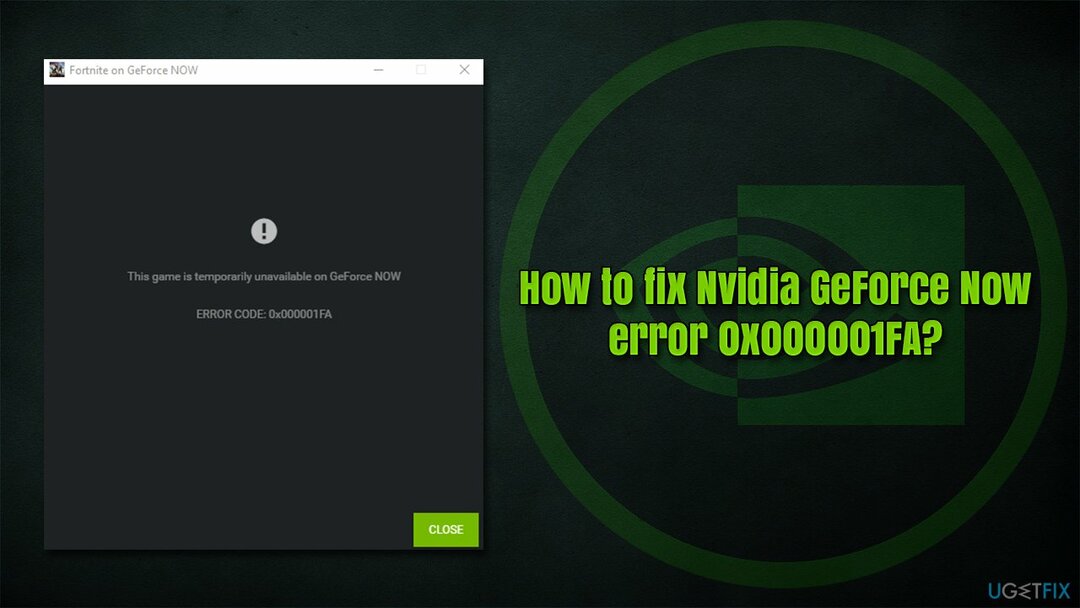
Tomēr ir arī daudz gadījumu, kad klientam viena vai otra iemesla dēļ rodas problēmas ar savienojumu ar attālo serveri, piemēram, kompromitēts DNS.[3] kešatmiņas vai bojāti faili. Ja galvenais kļūdas iemesls ir pēdējais, mēs ļoti iesakām veikt skenēšanu ar ReimageMac veļas mašīna X9 remonta rīks, kas spētu automātiski nomainīt bojātās sistēmas sastāvdaļas, nodrošinot vieglu kļūdu 0x000001FA labojumu.
1. risinājums. Pārbaudiet pakalpojuma statusu
Lai labotu bojātu sistēmu, jums ir jāiegādājas licencēta versija Reimage Reimage.
Kļūdas novēršanas pirmais solis ir nodrošināt, ka problēma nav saistīta ar pakalpojumu sniedzēju. Ja tas tā ir, nekas nevar palīdzēt novērst kļūdu, izņemot pašu GeForce Now.
Ir daudz īpašu vietņu, kas sniedz precīzu informāciju par dažādiem pakalpojumiem, tostarp spēlēm. Piemēram, viens no populārākajiem ir DownDetector. Tātad, ja rodas problēmas ar spēles palaišanu kļūdas 0x000001FA dēļ, apmeklējiet šo vai citu diagnostikas vietni, lai iegūtu informāciju.
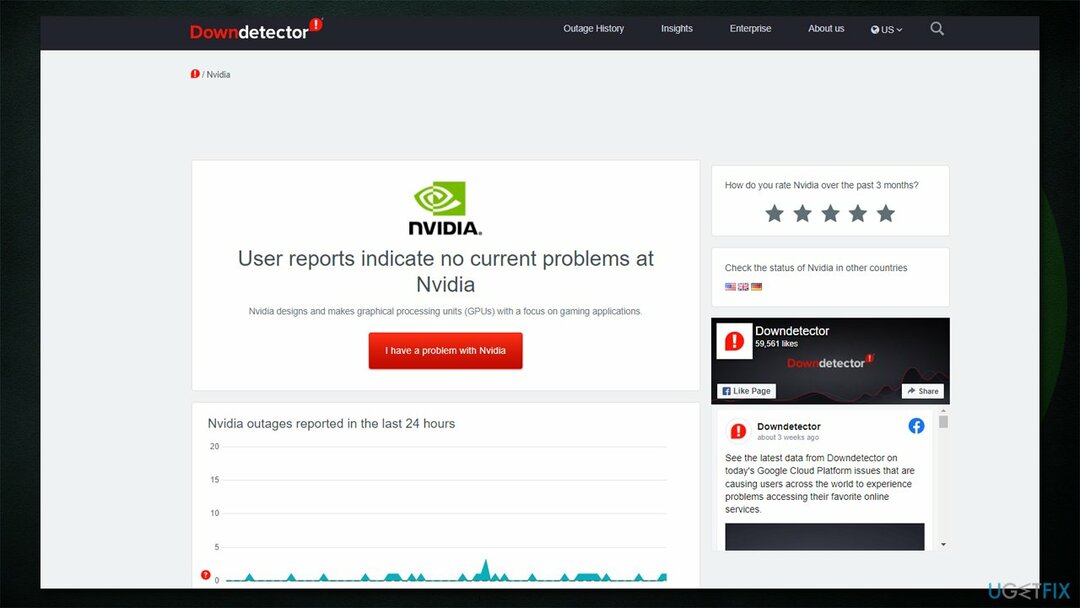
2. risinājums. Atiestatiet interneta savienojumu
Lai labotu bojātu sistēmu, jums ir jāiegādājas licencēta versija Reimage Reimage.
Kļūdu var izraisīt pazaudētas paketes un citi interneta savienojuma pārtraukumi. Varat to viegli atiestatīt, izmantojot paaugstinātu komandu uzvedni:
- Tips cmd Windows meklēšanā
- Ar peles labo pogu noklikšķiniet uz komandu uzvednes rezultāta un atlasiet Izpildīt kā administratoram
- Šeit kopējiet un ielīmējiet šādas komandas, nospiežot Ievadiet pēc katra:
ipconfig /flushdns
ipconfig /registerdns
ipconfig /release
ipconfig /renew
netsh winsock atiestatīšana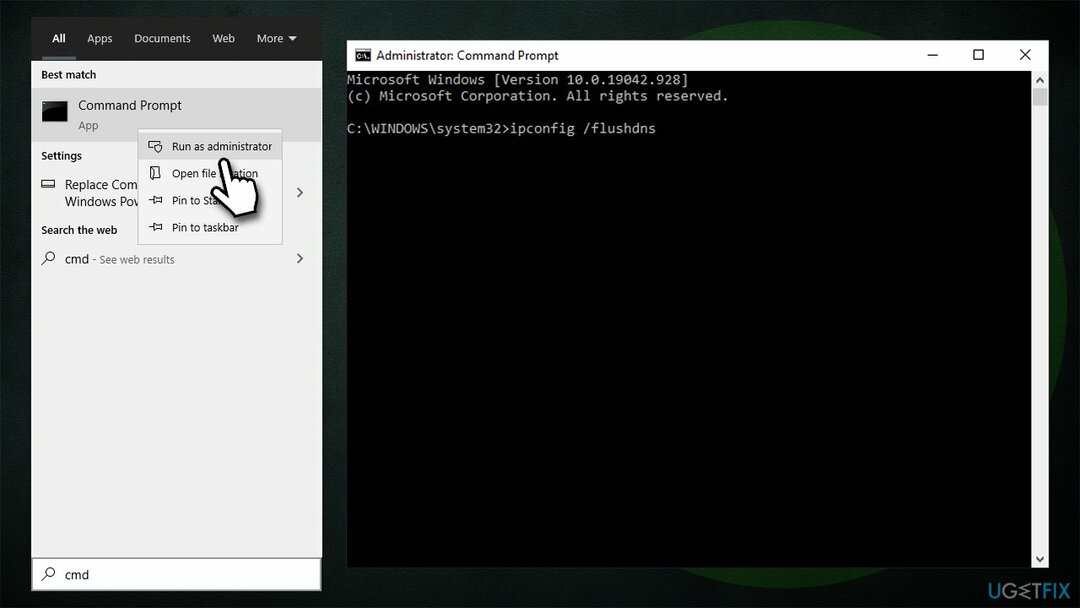
- Restartēt jūsu datoru.
3. risinājums. Izmēģiniet citu DNS nodrošinātāju
Lai labotu bojātu sistēmu, jums ir jāiegādājas licencēta versija Reimage Reimage.
Ja problēmu izraisa bojāti DNS iestatījumi, iespējams, vēlēsities izmēģināt alternatīvu.
- Ar peles labo pogu noklikšķiniet uz Sākt un atlasiet Iestatījumi
- Iet uz Tīkls un internets sadaļā
- Klikšķiniet uz Mainiet adaptera opcijas
- Ar peles labo pogu noklikšķiniet uz sava interneta savienojuma un izvēlieties Īpašības
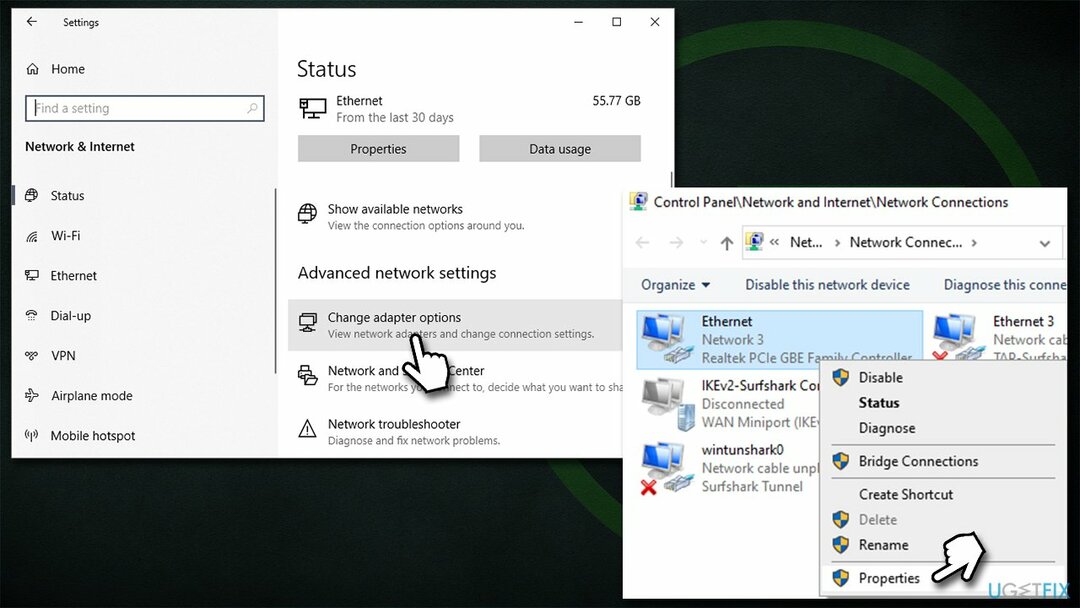
- Klikšķis Interneta protokola versija 4 (TCP/IPv4) vienreiz un doties uz Īpašības
- Izvēlieties Izmantojiet tālāk norādītās DNS servera adreses opciju un iestatiet savu DNS uz Google:
Vēlamais DNS serveris: 8.8.8.8
Alternatīvais DNS serveris: 8.8.4.4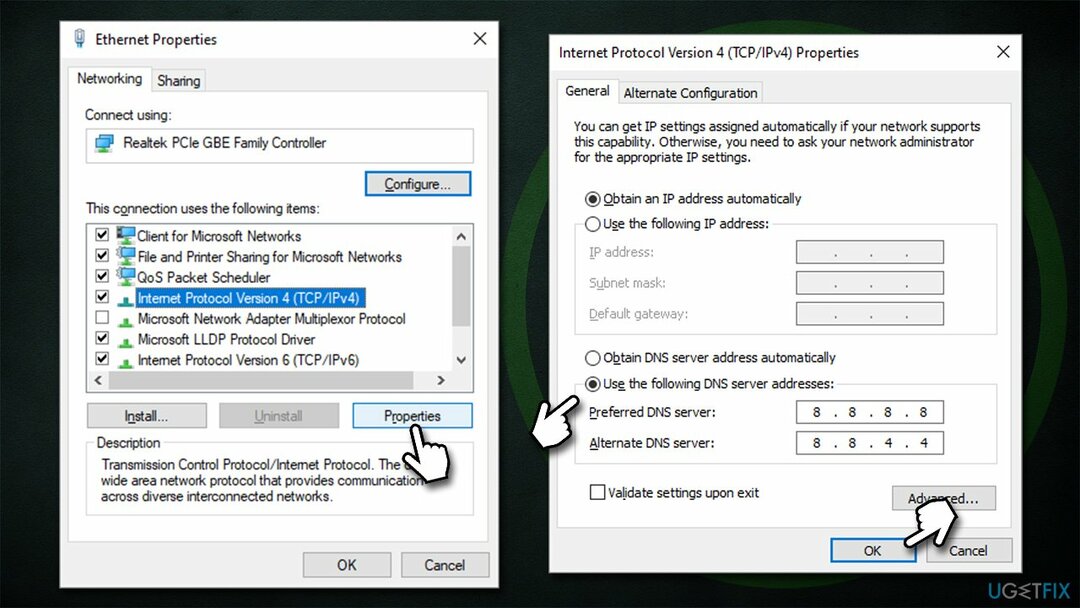
- Klikšķis LABI.
4. risinājums. Atspējojiet vai izmantojiet VPN
Lai labotu bojātu sistēmu, jums ir jāiegādājas licencēta versija Reimage Reimage.
Ja, mēģinot izmantot GeForce Now, jums ir instalēts un pievienots trešās puses VPN, mēģiniet to atvienot un pārbaudīt, vai tas atrisinātu problēmu.
Ja jums nav VPN klienta un rodas šī problēma, varat mēģināt instalēt Privāta piekļuve internetam vai citu cienījamu VPN un palaist spēli ar to. Pat ja tas nepalīdz atrisināt problēmu, tas bieži vien var uzlabot savienojuma ātrumu ar noteiktiem serveriem.
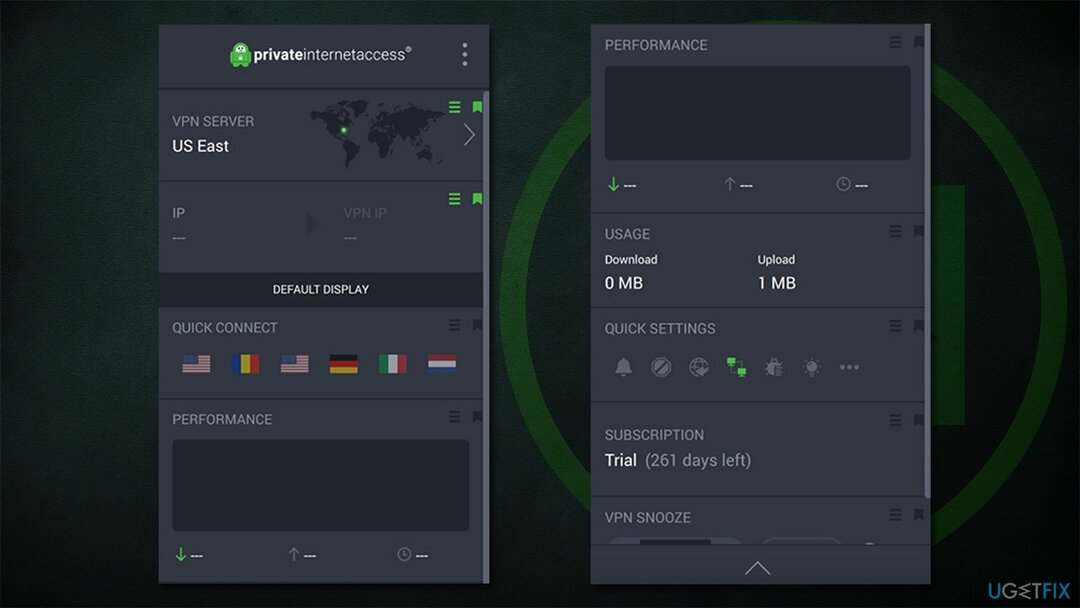
5. risinājums. Atiestatiet maršrutētāju
Lai labotu bojātu sistēmu, jums ir jāiegādājas licencēta versija Reimage Reimage.
- Izslēgt datoru pilnībā
- Dodieties uz savu fizisko maršrutētāju vai modemu un turiet barošanas pogu līdz tas izslēdzas
- Atvienojiet ierīci no elektrības kontaktligzdas
- Gaidīt apmēram minūti, pēc tam pievienojiet to atpakaļ un palaidiet to
- Ņemiet vērā, ka dažu ierīču ielāde aizņem minūtes, tāpēc esiet pacietīgs.
Citi risinājumi, kurus varat izmēģināt
Lai labotu bojātu sistēmu, jums ir jāiegādājas licencēta versija Reimage Reimage.
Ir vairākas citas problēmas, kas varētu būt kļūdas cēlonis. Lai gan tālāk norādītās metodes var būt diezgan acīmredzamas, dažreiz labojums ir tieši tur.
- Restartējiet datoru
- Pārliecinieties, vai jūsu laika iestatījumi ir pareizi
- Atspējojiet vai atinstalējiet trešās puses pretļaunatūras programmatūru
- Instalējiet visus pieejamos Windows atjauninājumus.
Automātiski izlabojiet kļūdas
ugetfix.com komanda cenšas darīt visu iespējamo, lai palīdzētu lietotājiem atrast labākos risinājumus kļūdu novēršanai. Ja nevēlaties cīnīties ar manuālām remonta metodēm, lūdzu, izmantojiet automātisko programmatūru. Visus ieteiktos produktus ir pārbaudījuši un apstiprinājuši mūsu profesionāļi. Tālāk ir norādīti rīki, kurus varat izmantot kļūdas labošanai.
Piedāvājums
dari to tagad!
Lejupielādēt FixLaime
Garantija
dari to tagad!
Lejupielādēt FixLaime
Garantija
Ja jums neizdevās novērst kļūdu, izmantojot Reimage, sazinieties ar mūsu atbalsta komandu, lai saņemtu palīdzību. Lūdzu, dariet mums zināmu visu informāciju, kas, jūsuprāt, mums būtu jāzina par jūsu problēmu.
Šajā patentētajā labošanas procesā tiek izmantota 25 miljonu komponentu datubāze, kas var aizstāt jebkuru bojātu vai trūkstošu failu lietotāja datorā.
Lai labotu bojātu sistēmu, jums ir jāiegādājas licencēta versija Reimage ļaunprātīgas programmatūras noņemšanas rīks.

Lai paliktu pilnīgi anonīms un novērstu ISP un valdība no spiegošanas uz jums, jums vajadzētu nodarbināt Privāta piekļuve internetam VPN. Tas ļaus jums izveidot savienojumu ar internetu, vienlaikus esot pilnīgi anonīmam, šifrējot visu informāciju, novēršot izsekotājus, reklāmas, kā arī ļaunprātīgu saturu. Vissvarīgākais ir tas, ka jūs apturēsit nelikumīgās novērošanas darbības, ko NSA un citas valsts iestādes veic aiz muguras.
Datora lietošanas laikā jebkurā laikā var notikt neparedzēti apstākļi: tas var izslēgties strāvas padeves pārtraukuma dēļ, a Var parādīties zilais nāves ekrāns (BSoD) vai nejauši Windows atjauninājumi var tikt instalēti pēc tam, kad uz dažām dienām aizgājāt. minūtes. Tā rezultātā var tikt zaudēti jūsu skolas darbi, svarīgi dokumenti un citi dati. Uz atgūties zaudētos failus varat izmantot Data Recovery Pro – tā meklē to failu kopijās, kas joprojām ir pieejami jūsu cietajā diskā, un ātri tos izgūst.